Photoshop通过实例解释通道的原理和使用方法(2)
文章来源于 设计中国,感谢作者 懵懂斋 给我们带来经精彩的文章!设计教程/PS教程/其他教程2010-07-29
四、要想控制图像饱和度的均匀增加,需要一个选区。这个选区要能够控制颜色鲜艳的区域饱和度增加程度不大,而颜色暗淡区域饱和度增加较快。 制作 这样一个选区的方法很多,这里我们尝试使用黑白命令。 建立黑白调整
四、要想控制图像饱和度的均匀增加,需要一个选区。这个选区要能够控制颜色鲜艳的区域饱和度增加程度不大,而颜色暗淡区域饱和度增加较快。 制作 这样一个选区的方法很多,这里我们尝试使用“黑白”命令。
建立“黑白”调整图层。“黑白”命令对话框的“预设”中,其中有“最白”和“最黑”两个预设。
选择“最白”预设。“最白”预设将RGB三个通道中对应像素的色阶最大值挑选出来组成灰度图像

五、确定后,关闭对话框。打开通道调板,复制红通道为红副本通道。(其实复制哪个通道都一样,因为三个通道相同)
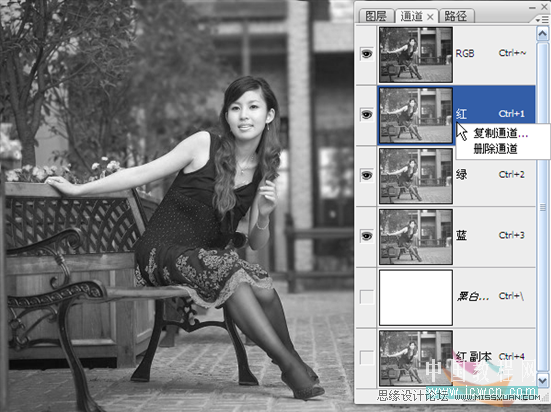
六、重新回到图层调板,打开“黑白”调整图层。选择“最黑”预设。
“最黑”预设将RGB三个通道中对应像素的色阶最小值挑选出来组成灰度图像。
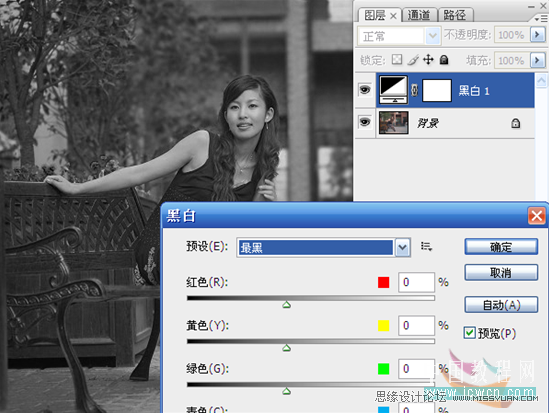
七、确定后,关闭对话框。打开通道调板,复制红通道为红副本2通道。
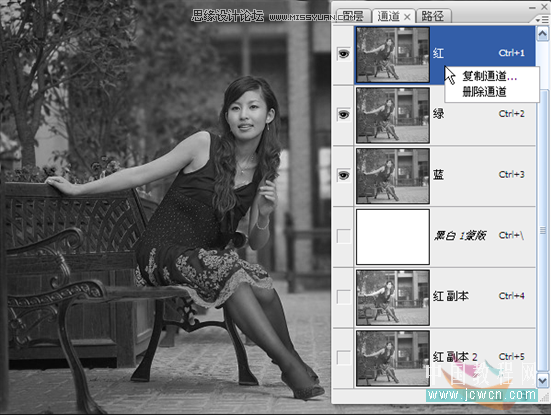
八、使用“计算”命令,将红副本和红副本2的差别生成为一个通道。越亮的地方颜色越饱和
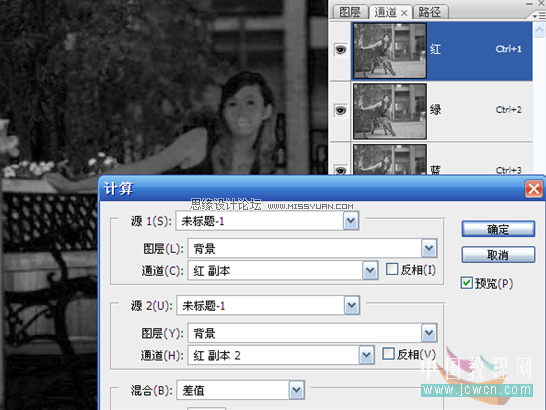
 情非得已
情非得已
推荐文章
-
 Photoshop详解商业磨皮中如何提升照片质感2020-03-19
Photoshop详解商业磨皮中如何提升照片质感2020-03-19
-
 直方图原理:实例解析PS直方图的应用2019-01-17
直方图原理:实例解析PS直方图的应用2019-01-17
-
 工具原理:详解PS渐变映射的使用技巧2019-01-10
工具原理:详解PS渐变映射的使用技巧2019-01-10
-
 Photoshop CC 2019 20.0中文版新功能介绍2018-10-24
Photoshop CC 2019 20.0中文版新功能介绍2018-10-24
-
 Photoshop详解ACR渐变滤镜在后期的妙用2018-09-29
Photoshop详解ACR渐变滤镜在后期的妙用2018-09-29
-
 Photoshop通过调色实例解析直方图使用技巧2018-09-29
Photoshop通过调色实例解析直方图使用技巧2018-09-29
-
 Photoshop详细解析CameraRaw插件使用2018-03-29
Photoshop详细解析CameraRaw插件使用2018-03-29
-
 Photoshop解析新手必须知道的学习笔记2017-06-05
Photoshop解析新手必须知道的学习笔记2017-06-05
-
 Photoshop详细解析曲线工具的使用原理2017-02-08
Photoshop详细解析曲线工具的使用原理2017-02-08
-
 Photoshop详细解析钢笔工具的高级使用技巧2016-12-08
Photoshop详细解析钢笔工具的高级使用技巧2016-12-08
热门文章
-
 调色技巧:详细解析调色工具原理与使用
相关文章4482019-07-17
调色技巧:详细解析调色工具原理与使用
相关文章4482019-07-17
-
 直方图原理:实例解析PS直方图的应用
相关文章7402019-01-17
直方图原理:实例解析PS直方图的应用
相关文章7402019-01-17
-
 工具原理:详解PS渐变映射的使用技巧
相关文章9552019-01-10
工具原理:详解PS渐变映射的使用技巧
相关文章9552019-01-10
-
 基础教程:详细解析PS色彩平衡的原理
相关文章6072018-12-24
基础教程:详细解析PS色彩平衡的原理
相关文章6072018-12-24
-
 Photoshop巧用边缘蒙版去除锐化后的白边
相关文章7302018-10-10
Photoshop巧用边缘蒙版去除锐化后的白边
相关文章7302018-10-10
-
 Photoshop详细解析后期调色中的配色原理
相关文章5222018-10-07
Photoshop详细解析后期调色中的配色原理
相关文章5222018-10-07
-
 Photoshop详细解析色阶工具调色原理
相关文章8232018-06-06
Photoshop详细解析色阶工具调色原理
相关文章8232018-06-06
-
 Photoshop解析调色工具调色原理及使用方法
相关文章6632018-03-29
Photoshop解析调色工具调色原理及使用方法
相关文章6632018-03-29
